Autor:
Eric Farmer
Erstelldatum:
8 Marsch 2021
Aktualisierungsdatum:
1 Juli 2024

Inhalt
- Schritte
- Methode 1 von 2: Erlernen guter Konservierungsfähigkeiten
- Methode 2 von 2: Speichern von Dateien in bestimmten Programmen
- Tipps
Das Speichern von Dateien ist der Schlüssel zum Arbeiten mit Dokumenten, Bildern, Videos und vielen anderen Dateien auf Ihrem Computer. Wenn Sie die Ergebnisse Ihrer Arbeit speichern, können Sie sie später fortsetzen, Dateien mit anderen Personen teilen und Ihre Arbeit vor Fehlern und Abstürzen schützen. Lesen Sie weiter, um herauszufinden, wie Sie Dateien am besten speichern und die Speichereffizienz verbessern.
Schritte
Methode 1 von 2: Erlernen guter Konservierungsfähigkeiten
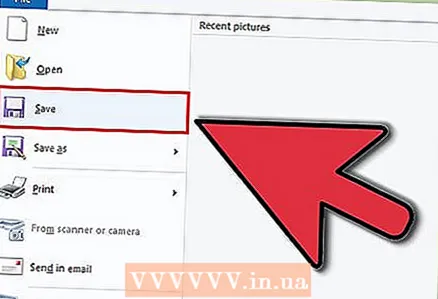 1 Speichern Sie oft. Programme frieren oft im ungünstigsten Moment ein. Schützen Sie sich vor dem Verlust der Ergebnisse stundenlanger Arbeit, indem Sie Ihre Dateien regelmäßig sichern. Wenn Sie Änderungen an der Datei vornehmen, das Original aber nicht überschreiben möchten, verwenden Sie die Funktion "Speichern unter ..." und erstellen Sie eine Kopie der Datei unter einem neuen Namen.
1 Speichern Sie oft. Programme frieren oft im ungünstigsten Moment ein. Schützen Sie sich vor dem Verlust der Ergebnisse stundenlanger Arbeit, indem Sie Ihre Dateien regelmäßig sichern. Wenn Sie Änderungen an der Datei vornehmen, das Original aber nicht überschreiben möchten, verwenden Sie die Funktion "Speichern unter ..." und erstellen Sie eine Kopie der Datei unter einem neuen Namen. - Viele Programme verfügen über eine automatische Speicherfunktion, die Ihre Datei in bestimmten Intervallen automatisch speichert. Dies hilft Ihnen, Ihre Dateien als letzten Ausweg zu speichern, aber das bedeutet nicht, dass Sie Ihre Dateien nicht oft speichern sollten.
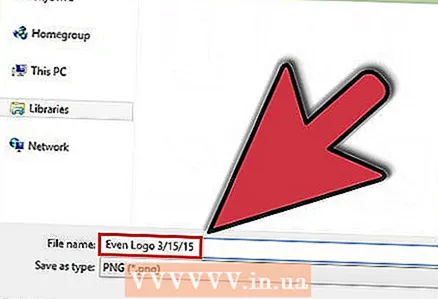 2 Geben Sie Ihren Dateien praktische Namen. Beim ersten Speichern einer Datei werden Sie aufgefordert, der Datei einen Namen zu geben. Stellen Sie sicher, dass der Dateiname Ihnen das Identifizieren der gesuchten Datei erleichtert und nützliche Informationen wie Erstellungsdatum, Dateibetreff oder Autorname enthält. Dies ist sehr praktisch, wenn Sie die gewünschten Dateien auf Ihrem Computer finden.
2 Geben Sie Ihren Dateien praktische Namen. Beim ersten Speichern einer Datei werden Sie aufgefordert, der Datei einen Namen zu geben. Stellen Sie sicher, dass der Dateiname Ihnen das Identifizieren der gesuchten Datei erleichtert und nützliche Informationen wie Erstellungsdatum, Dateibetreff oder Autorname enthält. Dies ist sehr praktisch, wenn Sie die gewünschten Dateien auf Ihrem Computer finden. 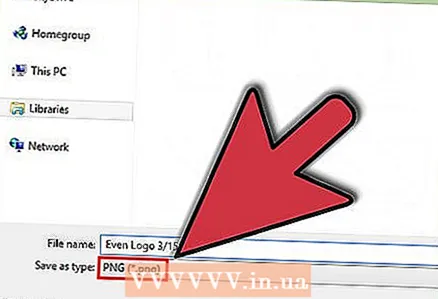 3 Achten Sie auf das Format, in dem Sie die Datei speichern. Wenn Sie eine Datei zum ersten Mal speichern oder die Funktion "Speichern unter ..." verwenden, bieten Ihnen viele Programme die Möglichkeit, das Dateiformat zu ändern. Dies geschieht normalerweise über das Dropdown-Menü unterhalb der Dateinamenszeile.
3 Achten Sie auf das Format, in dem Sie die Datei speichern. Wenn Sie eine Datei zum ersten Mal speichern oder die Funktion "Speichern unter ..." verwenden, bieten Ihnen viele Programme die Möglichkeit, das Dateiformat zu ändern. Dies geschieht normalerweise über das Dropdown-Menü unterhalb der Dateinamenszeile. - Die Kontrolle des Dateiformats ist besonders wichtig, wenn Sie die Datei für andere Personen freigeben, die möglicherweise nicht die gleiche Version des Programms wie Sie haben.
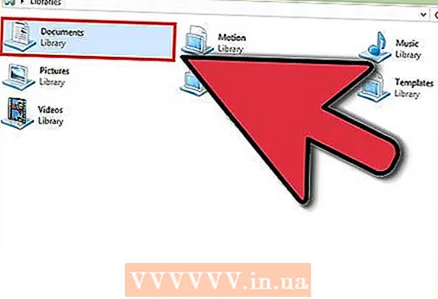 4 Organisieren Sie Ordner zum Speichern von Dateien. Die meisten Betriebssysteme erstellen einen Ordner namens Eigene Dateien, in dem standardmäßig vorgeschlagen wird, Dateien zu speichern. Es ist schön, eine allgemeine Vorstellung davon zu haben, wo Ihre Dateien gespeichert werden, aber es ist besser, ein wenig Zeit zu investieren und ein eigenes Ordnersystem zu erstellen, das verhindert, dass Sie im Dateistrom ertrinken.
4 Organisieren Sie Ordner zum Speichern von Dateien. Die meisten Betriebssysteme erstellen einen Ordner namens Eigene Dateien, in dem standardmäßig vorgeschlagen wird, Dateien zu speichern. Es ist schön, eine allgemeine Vorstellung davon zu haben, wo Ihre Dateien gespeichert werden, aber es ist besser, ein wenig Zeit zu investieren und ein eigenes Ordnersystem zu erstellen, das verhindert, dass Sie im Dateistrom ertrinken. - Verwenden Sie verschiedene Ordner, um Ihre Dateien nach Typ, Projekt, Datum oder anderen Kriterien zu sortieren.
- Neuere Versionen von Windows verwenden Bibliotheken, mit denen Sie Dateien desselben Typs in einem Ordner speichern können. Bibliotheken sind kein bestimmter Ort auf der Festplatte, sondern eine Sammlung von Verknüpfungen zu Dateien mit unterschiedlichen Speicherorten.
 5 Lernen Sie Tastenkombinationen. Sie können viel Zeit sparen, wenn Sie die Hotkeys zum Speichern von Dateien lernen, insbesondere wenn Sie häufig speichern. Durch Drücken der Tastenkombination Strg + S wird Ihre Datei in den meisten Programmen gespeichert.
5 Lernen Sie Tastenkombinationen. Sie können viel Zeit sparen, wenn Sie die Hotkeys zum Speichern von Dateien lernen, insbesondere wenn Sie häufig speichern. Durch Drücken der Tastenkombination Strg + S wird Ihre Datei in den meisten Programmen gespeichert. - Viele Programme haben Hotkeys für die Funktion "Speichern unter ...". Durch Drücken der Tastenkombination Strg + S wird Ihre Datei in den meisten Programmen gespeichert. Zum Beispiel öffnet die Taste F12 das Dialogfeld "Speichern unter ..." in Word und Umschalt + Strg + S in Photoshop.
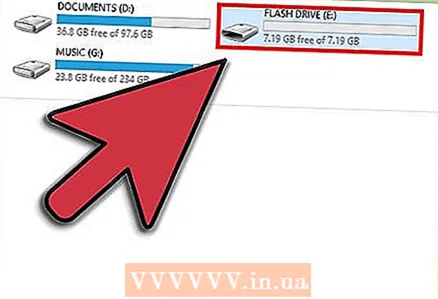 6 Sichere deine Dateien. Um Datenverlust bei einem Computerausfall zu vermeiden, erstellen Sie häufiger Sicherungskopien (Backup) Ihrer gespeicherten Dateien. Kopieren Sie die gespeicherten Dateien aus dem Dokumentenordner auf eine externe Festplatte oder einen Cloud-Speicher.
6 Sichere deine Dateien. Um Datenverlust bei einem Computerausfall zu vermeiden, erstellen Sie häufiger Sicherungskopien (Backup) Ihrer gespeicherten Dateien. Kopieren Sie die gespeicherten Dateien aus dem Dokumentenordner auf eine externe Festplatte oder einen Cloud-Speicher. - In diesem Artikel erfahren Sie, wie Sie Ihre Dateien sichern.
Methode 2 von 2: Speichern von Dateien in bestimmten Programmen
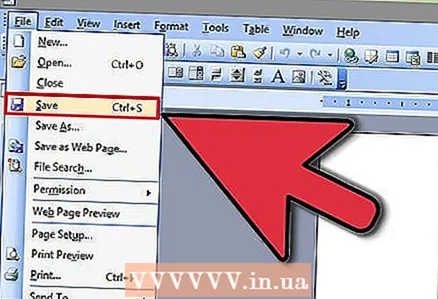 1 So speichern Sie ein Dokument in Microsoft Word. Word ist einer der beliebtesten Texteditoren der Welt, daher ist es sehr wichtig zu wissen, wie man Dateien in Word speichert. Lesen Sie diesen Artikel, um mehr über die Feinheiten des Speicherns von Dateien in Word zu erfahren.
1 So speichern Sie ein Dokument in Microsoft Word. Word ist einer der beliebtesten Texteditoren der Welt, daher ist es sehr wichtig zu wissen, wie man Dateien in Word speichert. Lesen Sie diesen Artikel, um mehr über die Feinheiten des Speicherns von Dateien in Word zu erfahren. 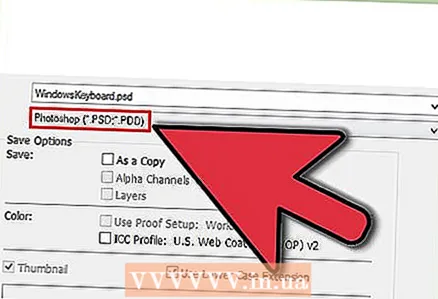 2 So speichern Sie die PSD-Datei in Photoshop. Die Möglichkeit, das Format der gespeicherten Datei zu ändern, ist eine der wichtigsten grundlegenden Computerkenntnisse. In diesem Artikel wird erklärt, wie Sie ein PSD-Bild in Photoshop speichern, aber die Grundprinzipien sind in allen Programmen gleich.
2 So speichern Sie die PSD-Datei in Photoshop. Die Möglichkeit, das Format der gespeicherten Datei zu ändern, ist eine der wichtigsten grundlegenden Computerkenntnisse. In diesem Artikel wird erklärt, wie Sie ein PSD-Bild in Photoshop speichern, aber die Grundprinzipien sind in allen Programmen gleich. 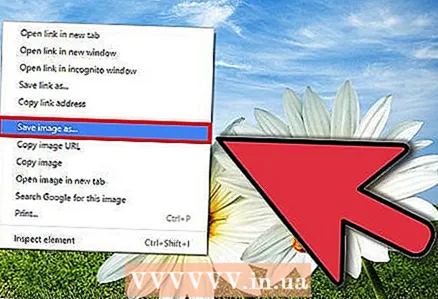 3 So speichern Sie ein Bild von einer Website. Das Internet ist voll von allen möglichen Dingen und eines Tages werden Sie auf ein paar Bilder stoßen, die Sie speichern möchten. Alle Webbrowser erleichtern das Speichern von Bildern auf Ihrem Computer, und die Schritte zum Speichern verschiedener Dateitypen von Websites sind gleich.
3 So speichern Sie ein Bild von einer Website. Das Internet ist voll von allen möglichen Dingen und eines Tages werden Sie auf ein paar Bilder stoßen, die Sie speichern möchten. Alle Webbrowser erleichtern das Speichern von Bildern auf Ihrem Computer, und die Schritte zum Speichern verschiedener Dateitypen von Websites sind gleich. 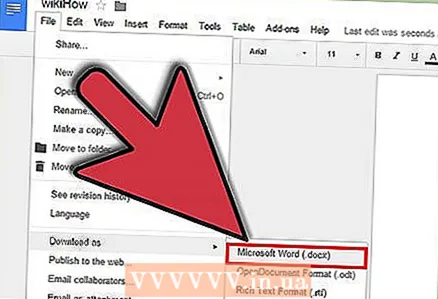 4 So speichern Sie ein Google Doc-Dokument. Da die Cloud-Speicherung von Dokumenten immer beliebter wird, ist es sehr wahrscheinlich, dass Sie in Google Drive arbeiten. Obwohl diese Dateien in der Cloud gespeichert sind, können Sie sie auf Ihren Computer herunterladen und auch ohne Internetzugang öffnen.
4 So speichern Sie ein Google Doc-Dokument. Da die Cloud-Speicherung von Dokumenten immer beliebter wird, ist es sehr wahrscheinlich, dass Sie in Google Drive arbeiten. Obwohl diese Dateien in der Cloud gespeichert sind, können Sie sie auf Ihren Computer herunterladen und auch ohne Internetzugang öffnen.
Tipps
- Sparen Sie oft! Sie werden nicht öfter als nötig speichern.



